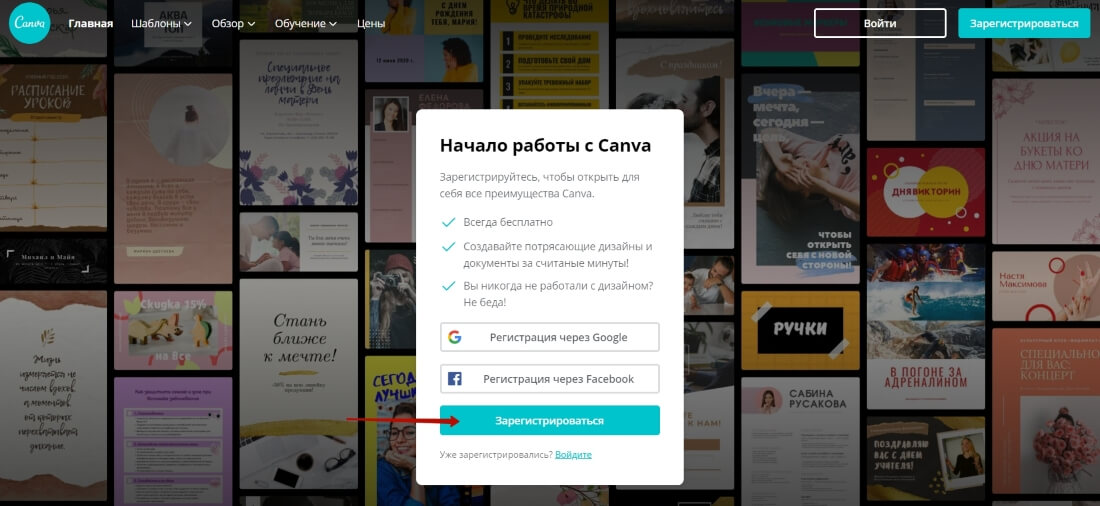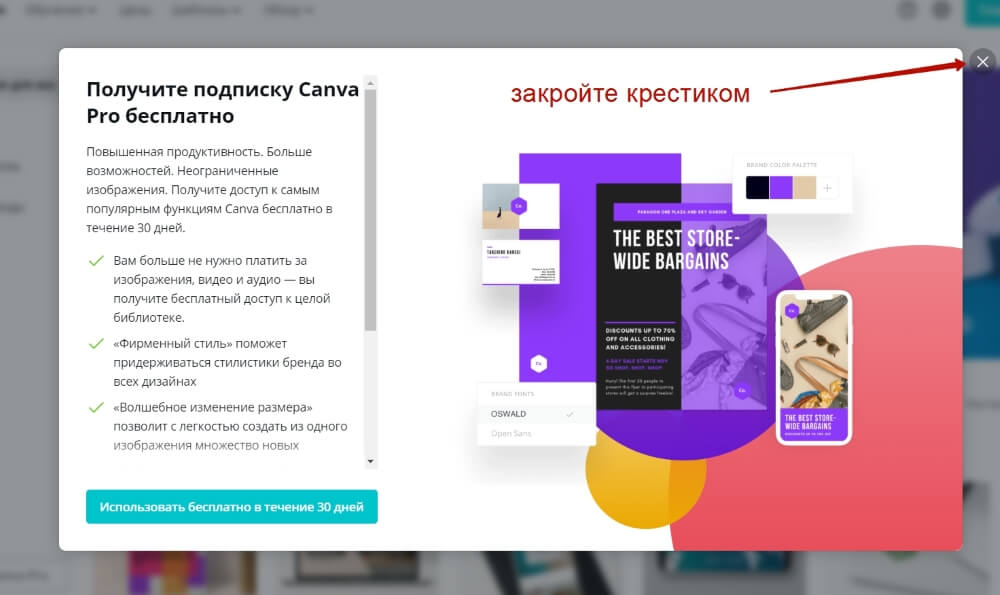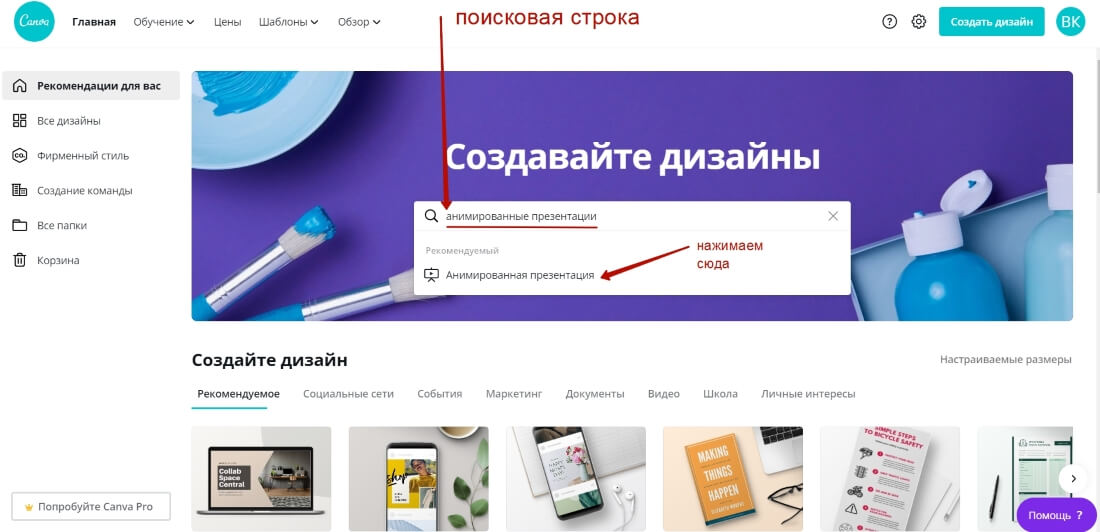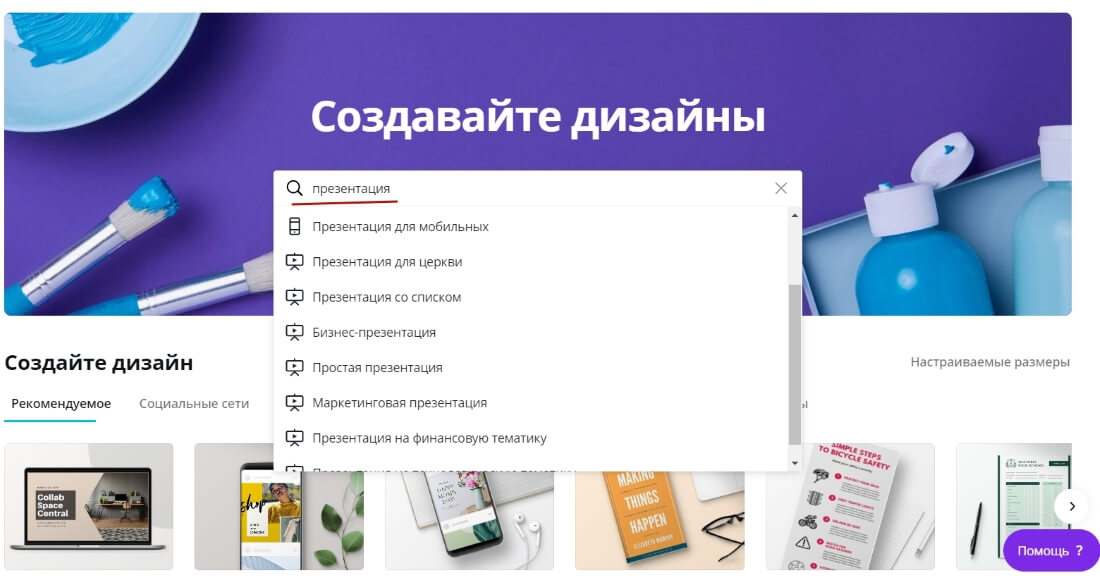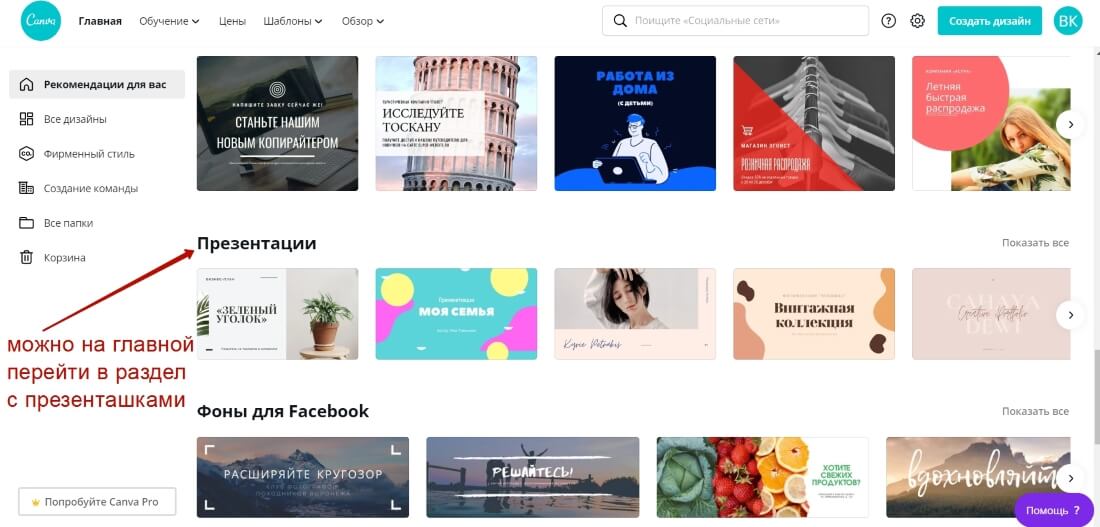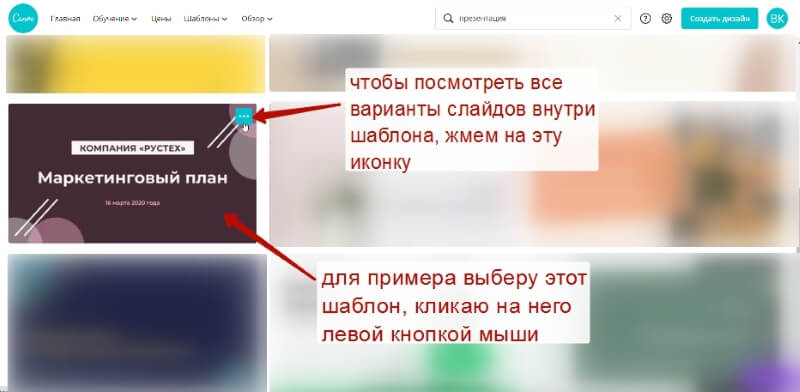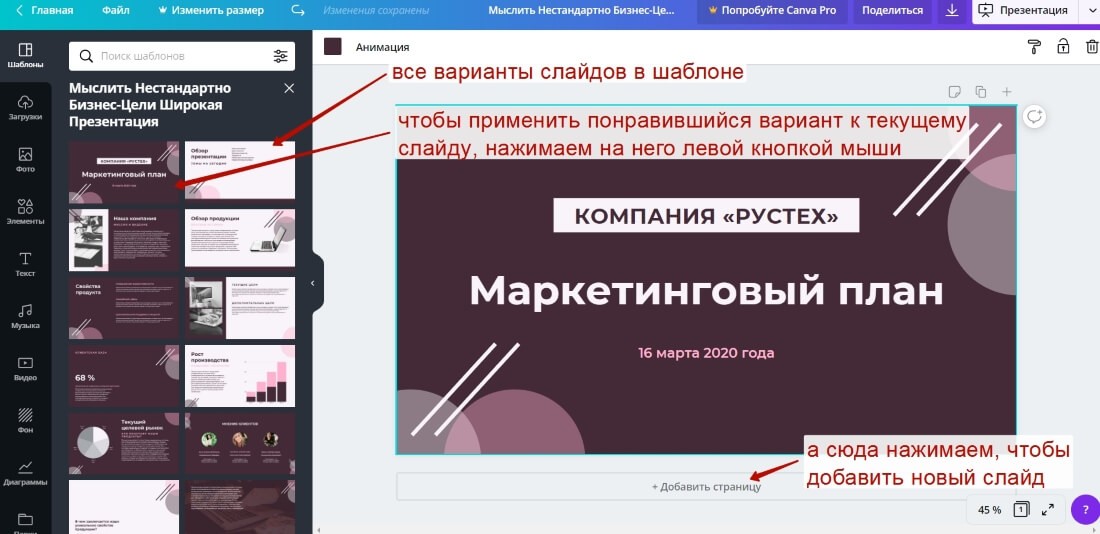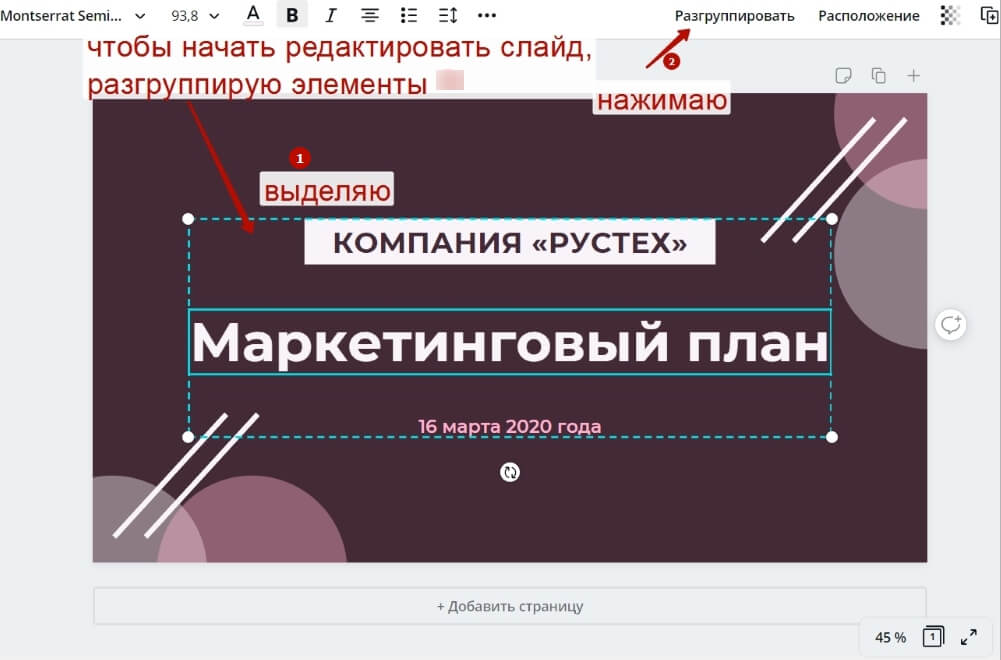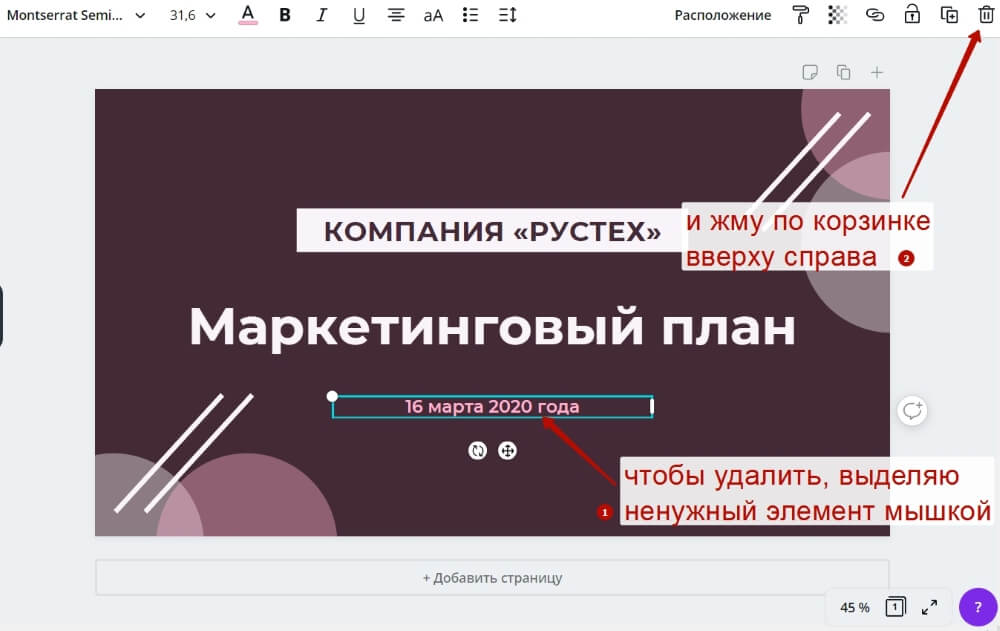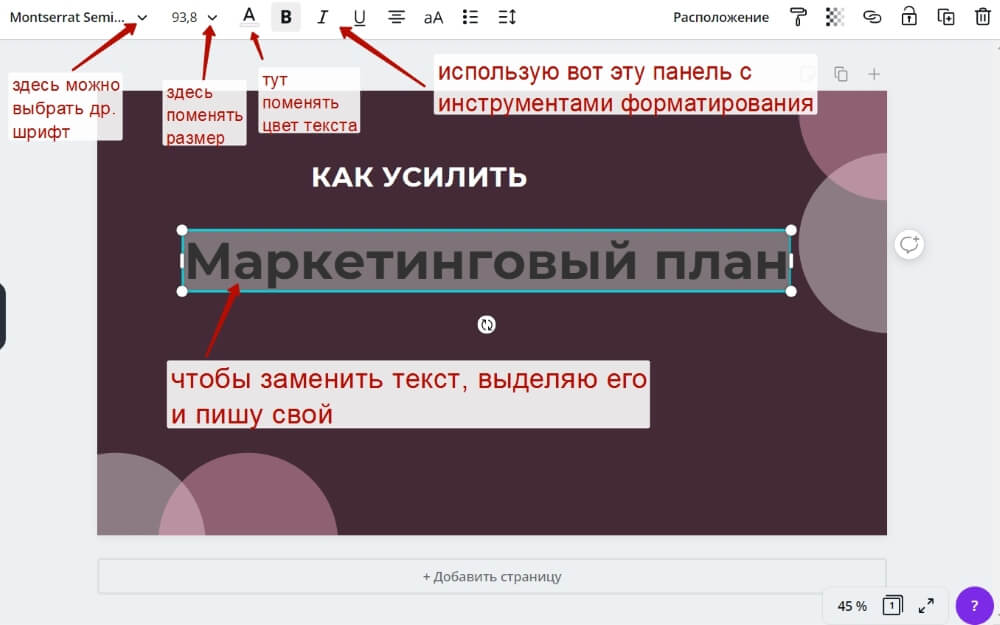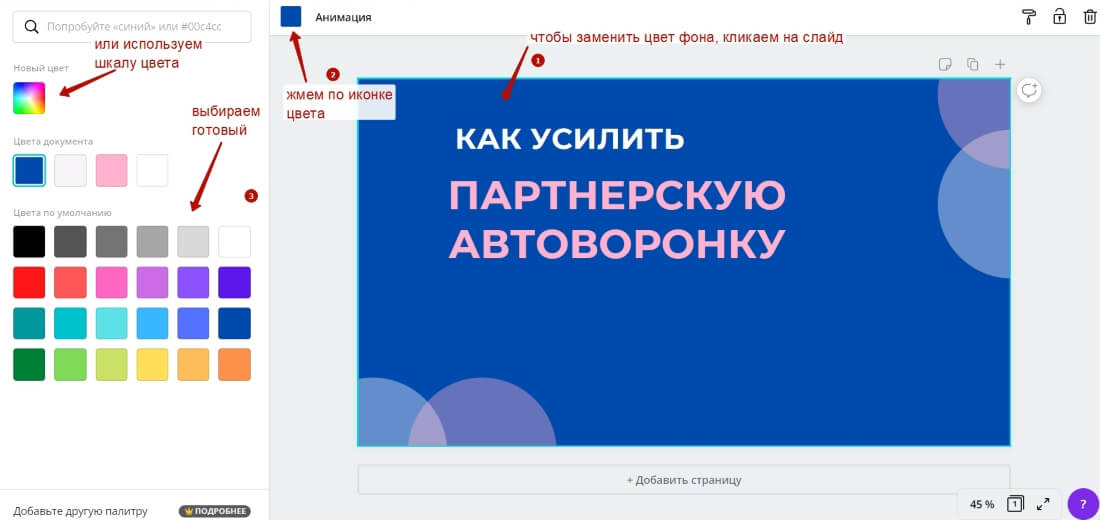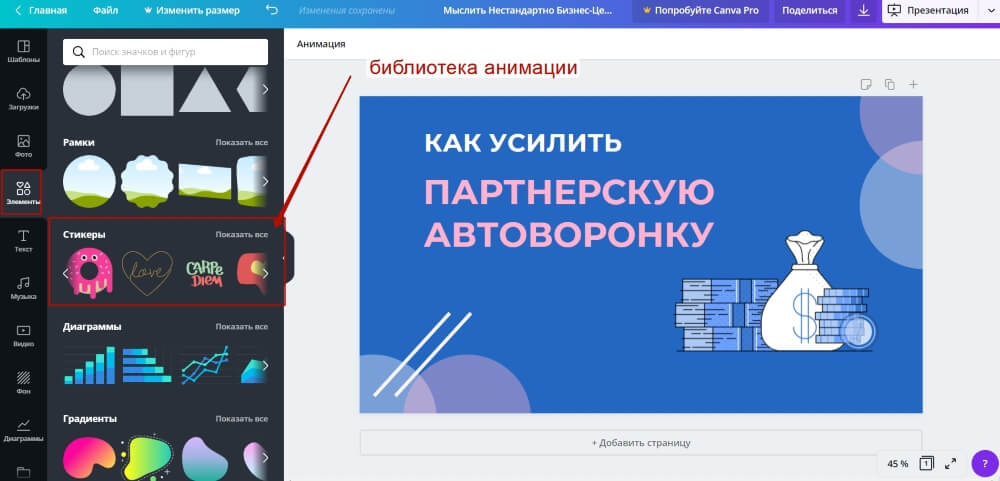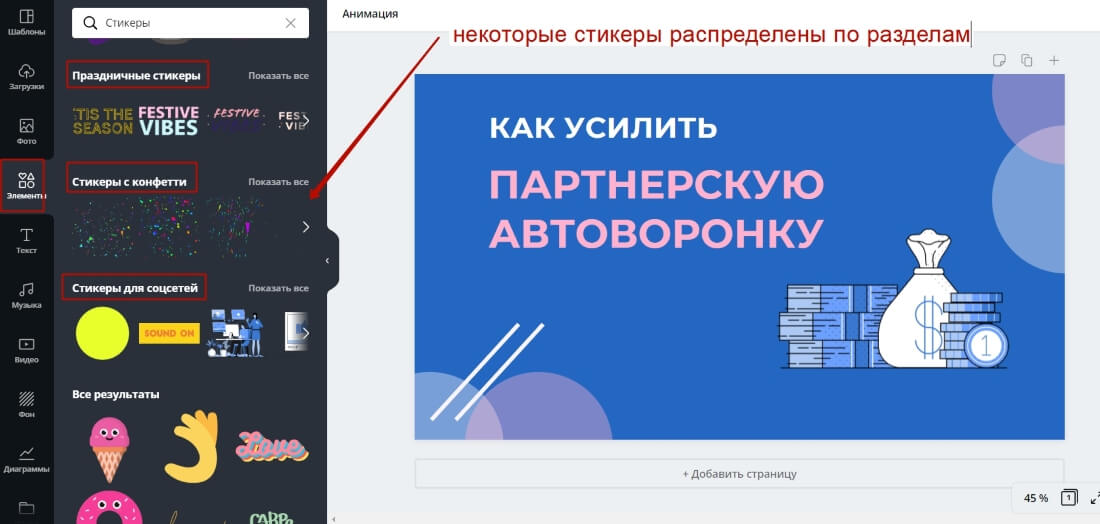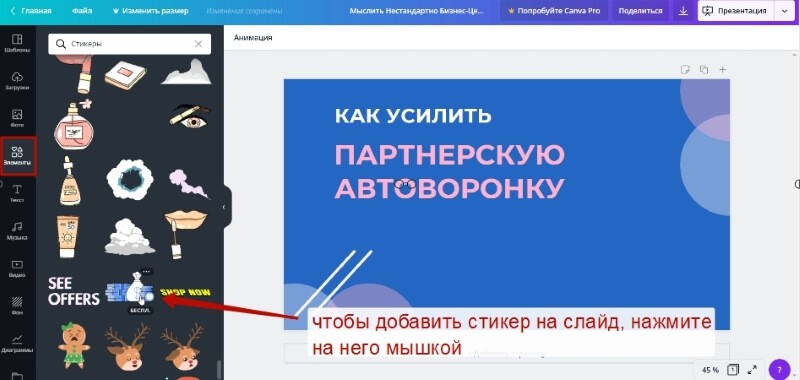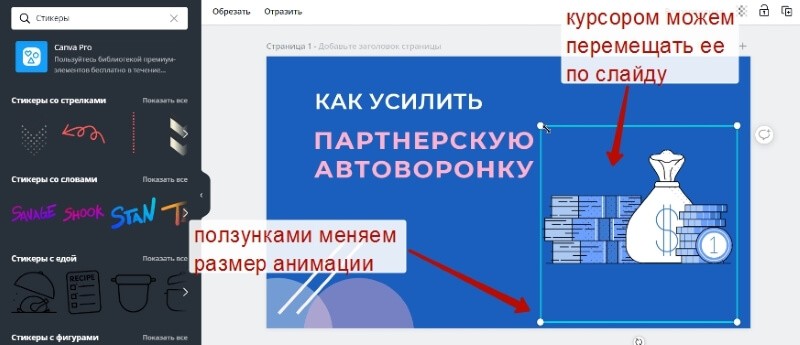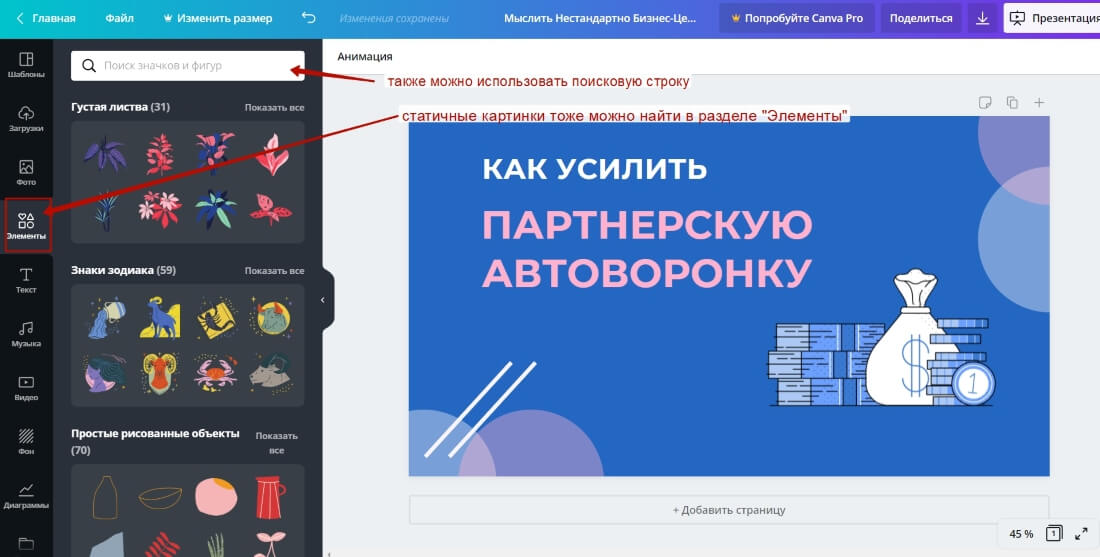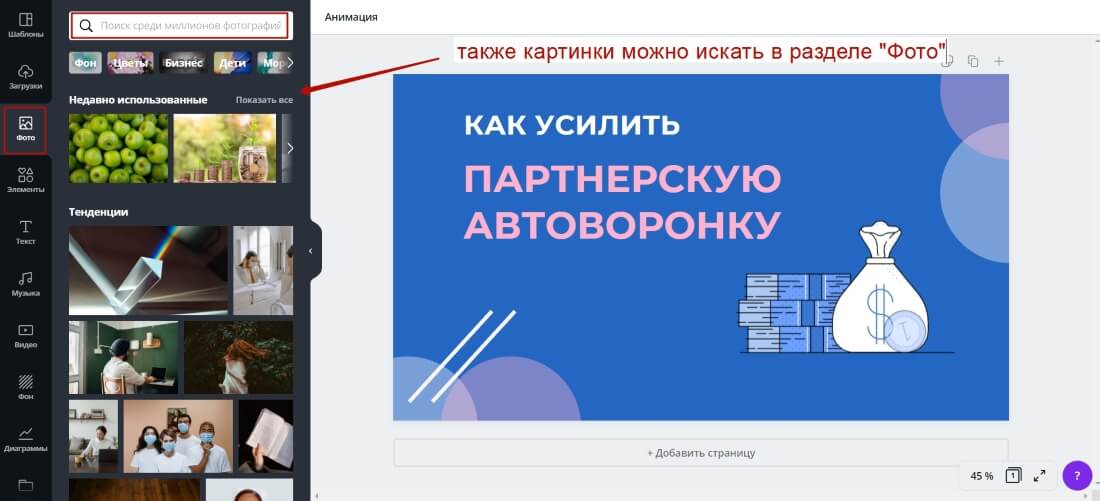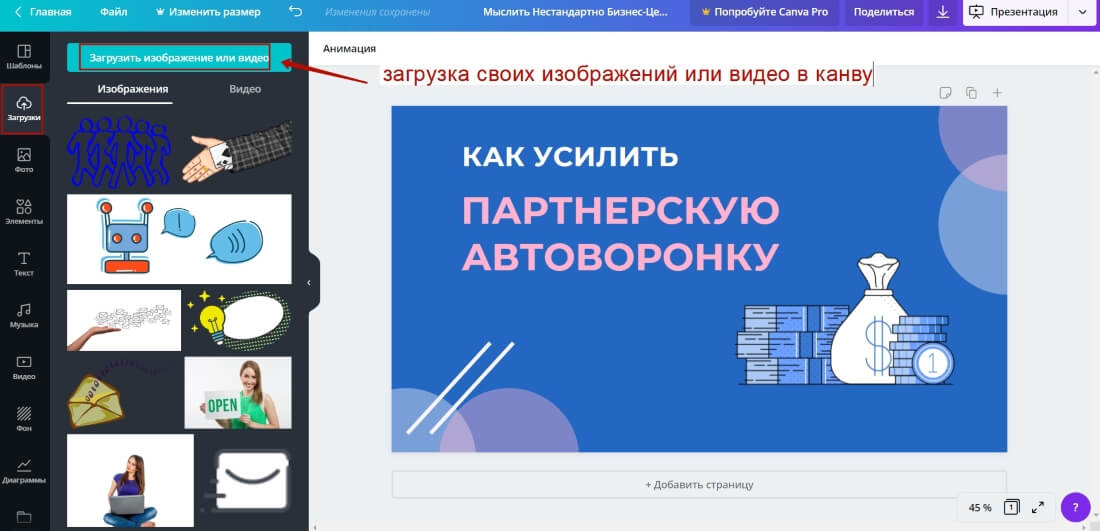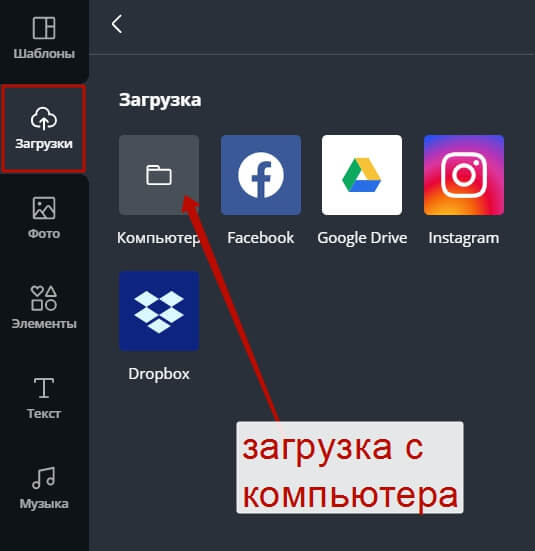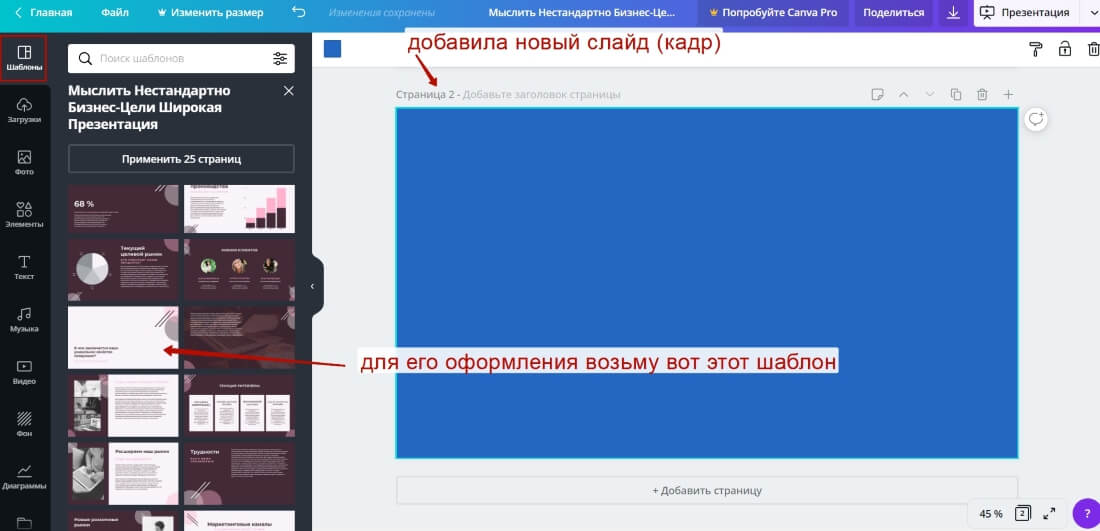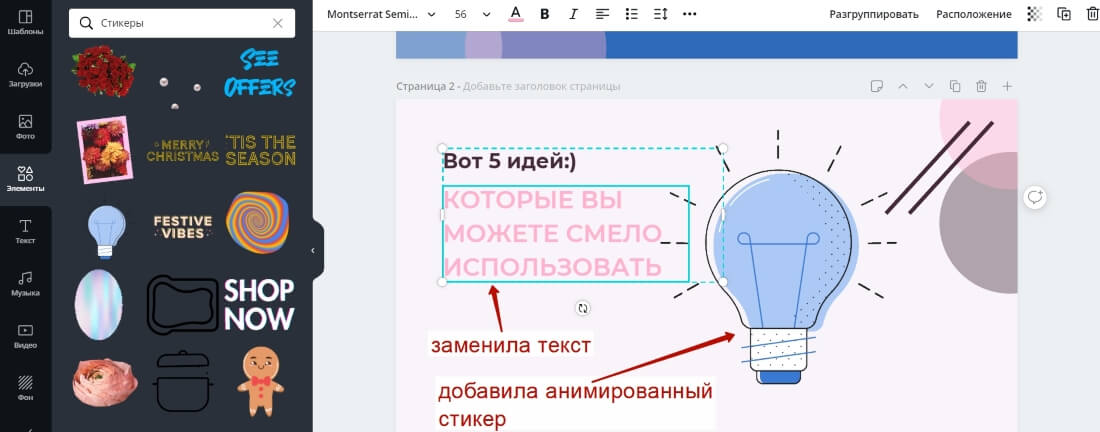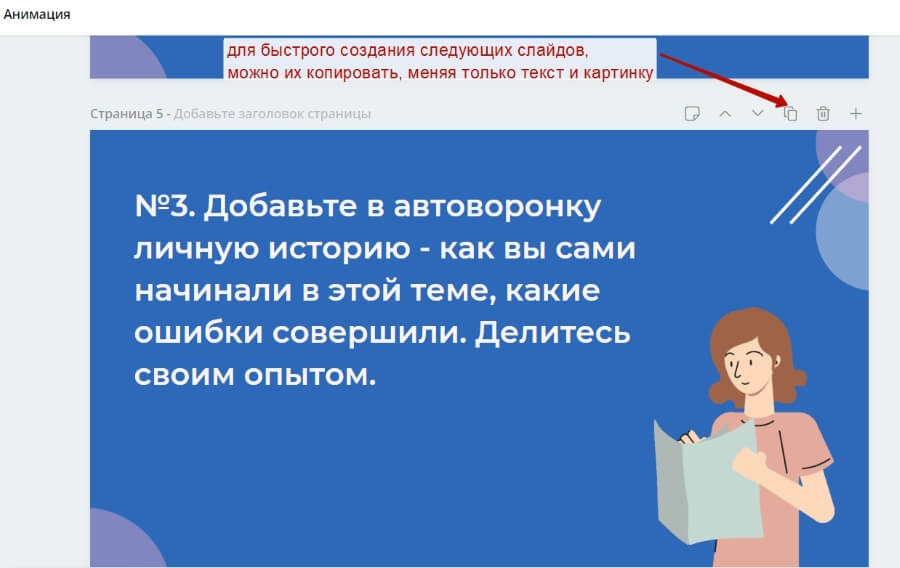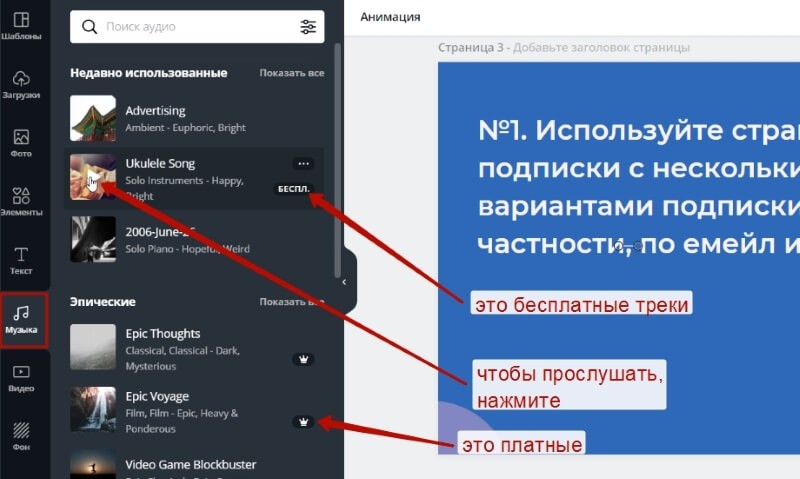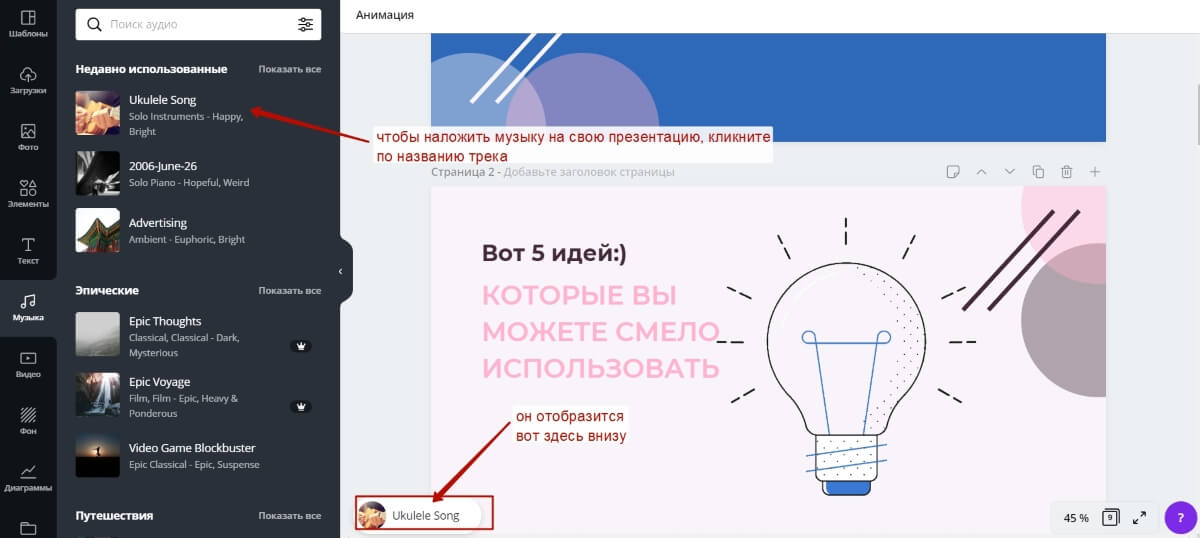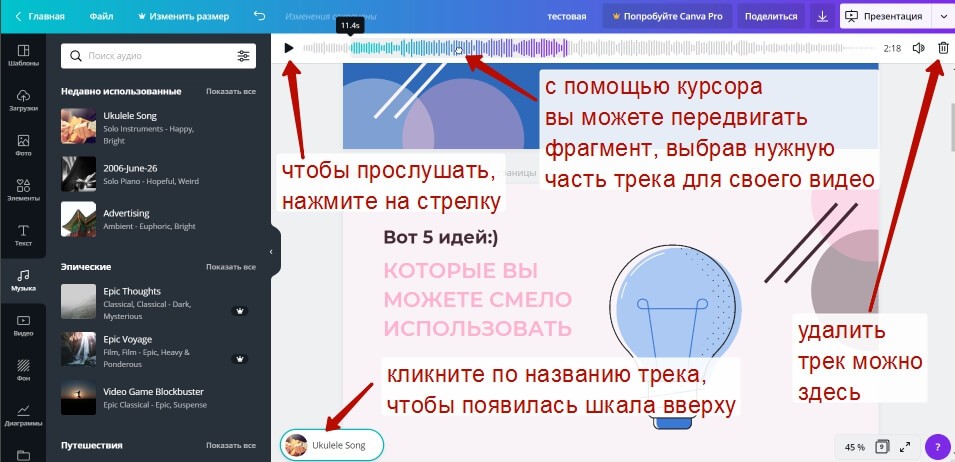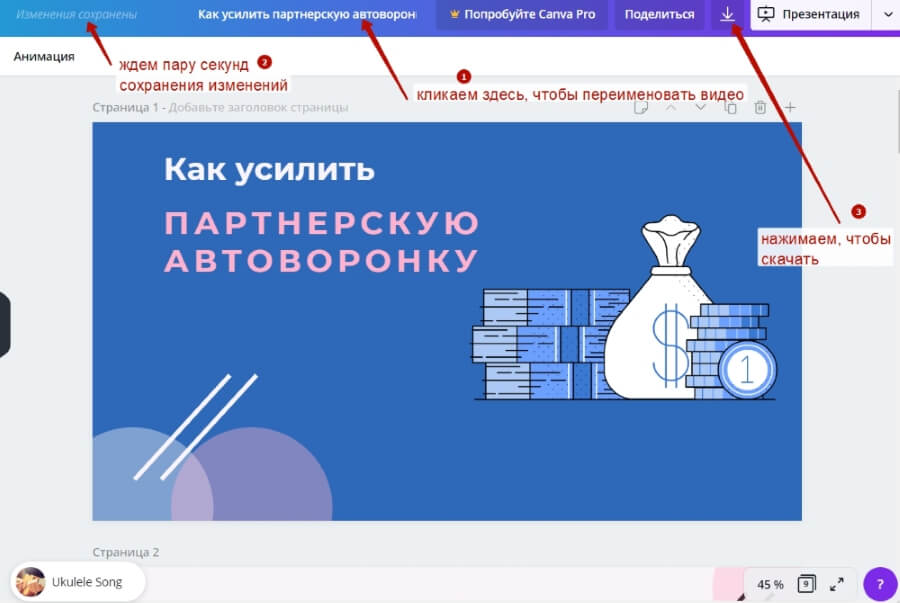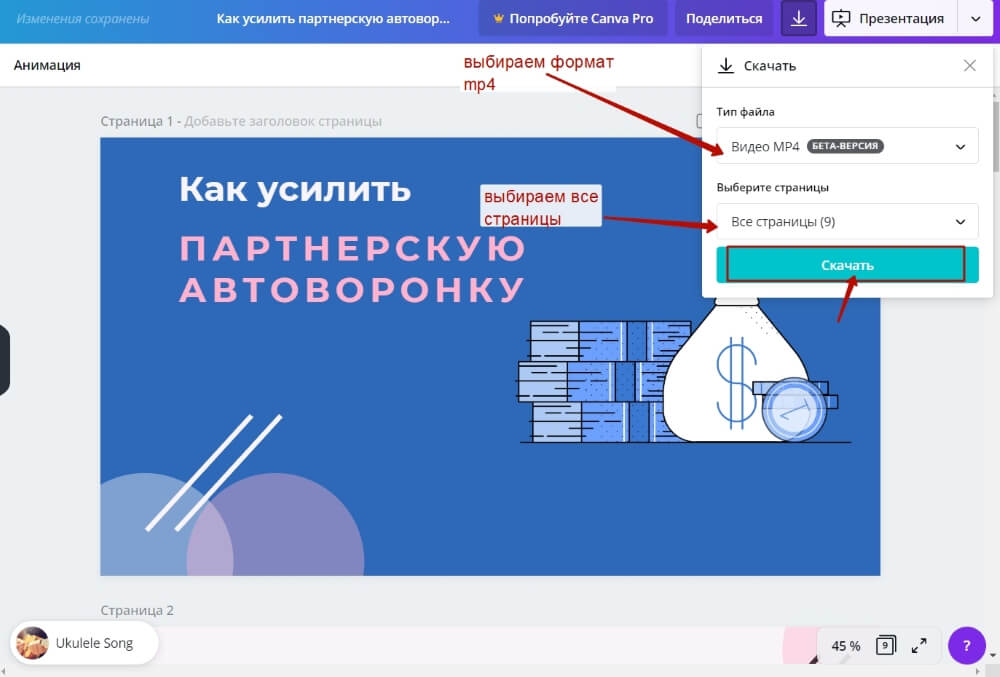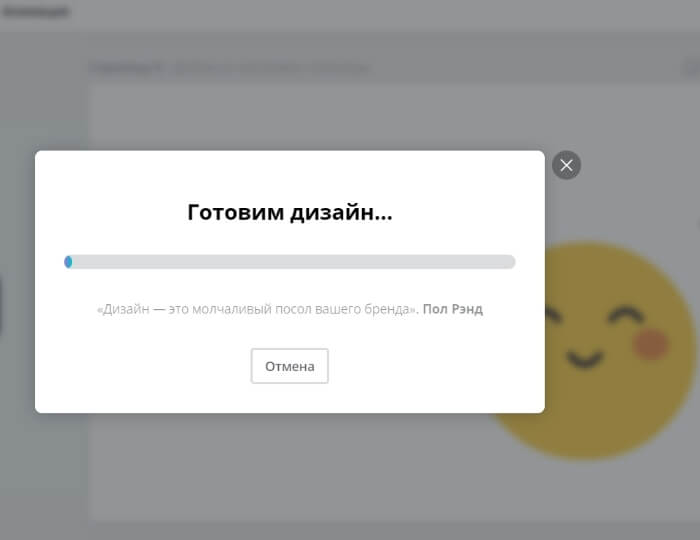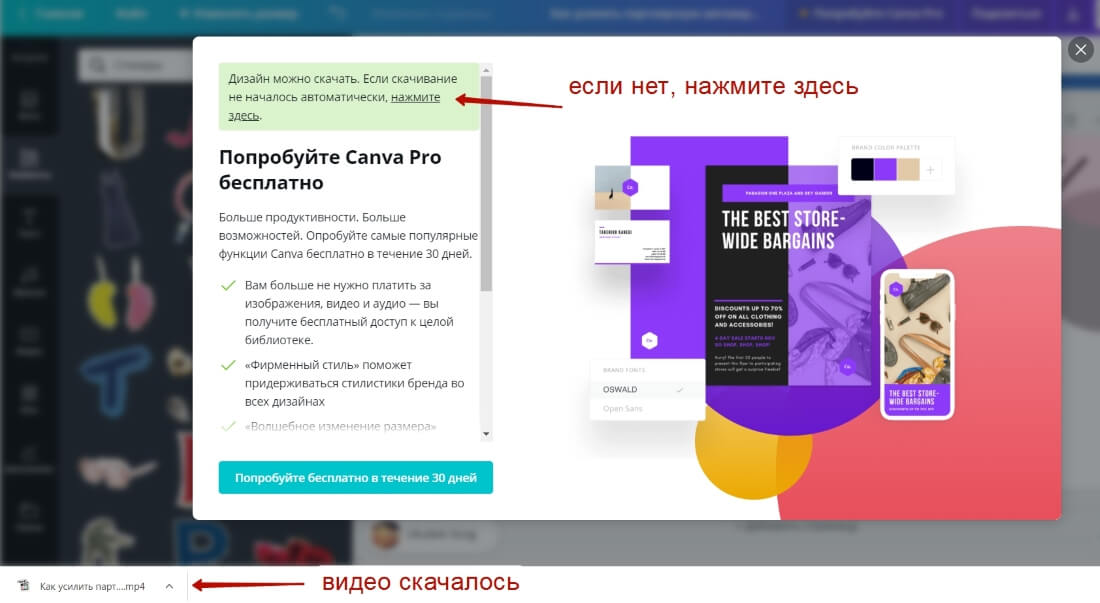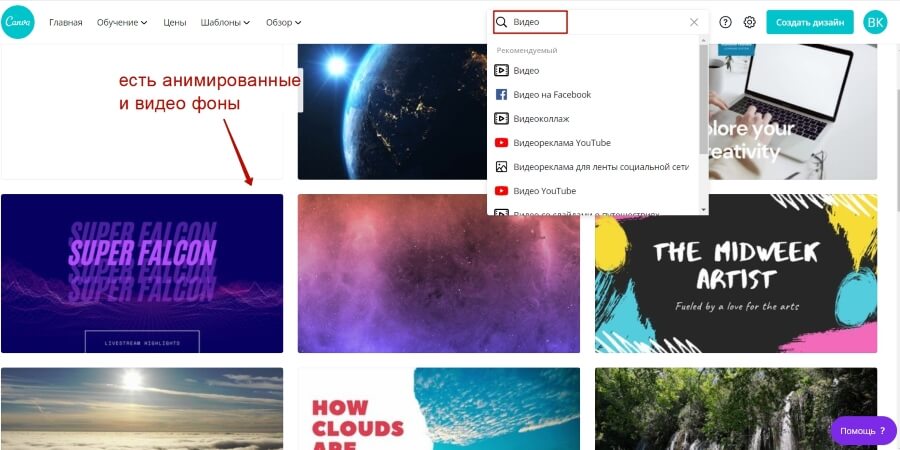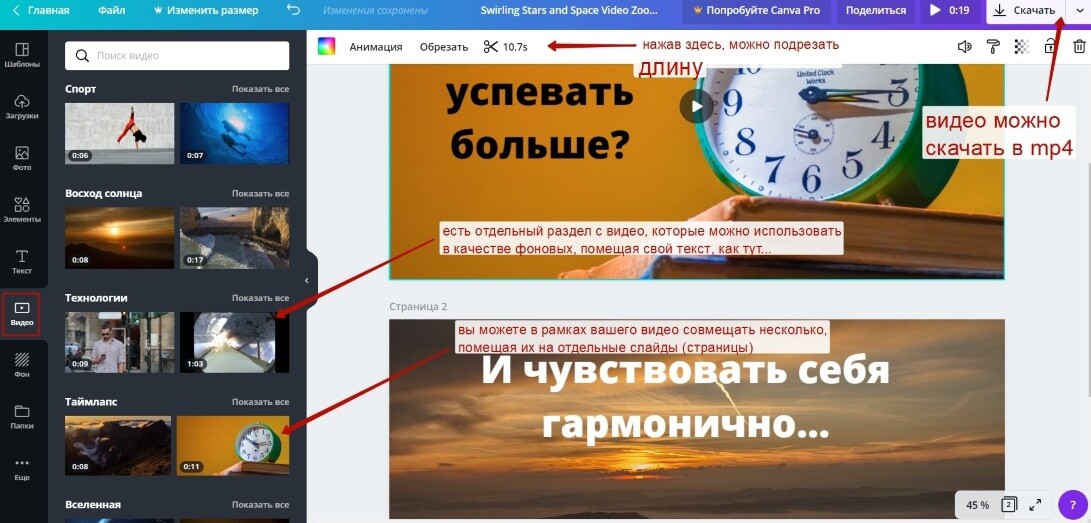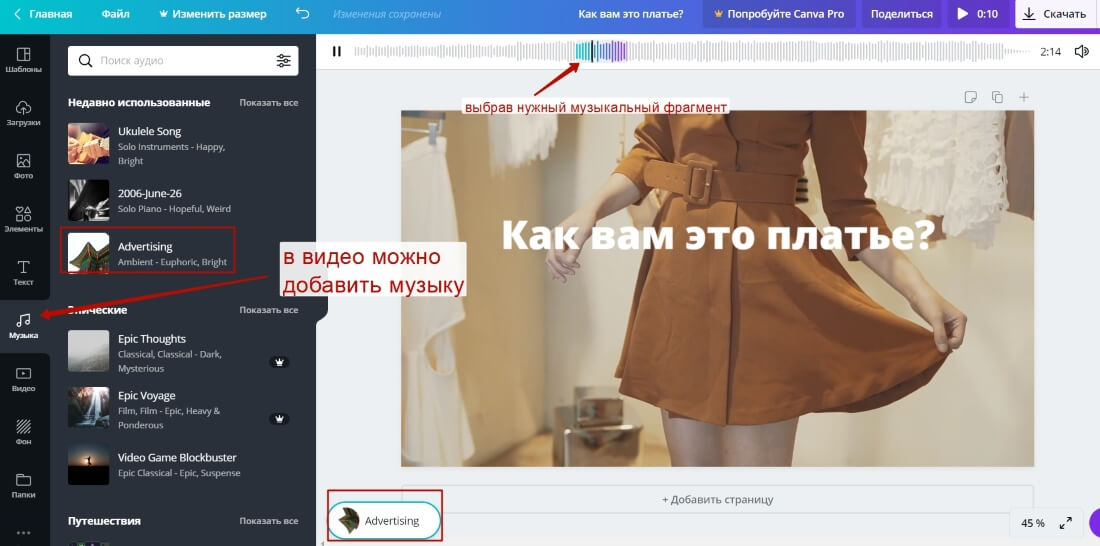Как вставить музыку в канве
Как слайд-шоу сделать онлайн бесплатно в Канве (Canva)
В этом уроке покажу пошагово, как в Canva сделать слайд-шоу с музыкой и фотографиями, в котором основным фоном служит видео с мерцающими огоньками (футаж Боке), а также использовано текстовое поздравление.
Пример, который буду разбирать «по косточкам», смотрите ниже.
Новогоднее поздравление слайд-шоу в Канве:
И для лучшего понимания написанного предлагаю посмотреть видео-урок «Как в Канва сделать слайд-шоу с музыкой и фотографиями совершенно бесплатно».
Обратите внимание, что подготовительного этапа в самом видео нет, но есть в тексте!
Видео урок Как создать слайд-шоу в Канва
Разбивка видео по минутам
План действий создания слайд-шоу
Чтобы вам целиком понимать ход работы, вот примерный порядок действий.
Первое — Подготовительный этап
Основные действия в Canva, то что я покажу в этом уроке
Где найти и как загрузить фото, музыку и текст для слайдов в Canva
В моем примере использованы видео, аудио и текст.
Где найти бесплатную музыку
Бесплатную музыку без указания авторства лучше всего подбирать на YouTube. Как это сделать смотрите ролик. Несмотря на то, что YouTube слегка изменил интерфейс, вам будет понятен принцип поиска бесплатной мелодии.
Где найти бесплатное фоновое видео для слайдов
В моем примере фоном для всех слайдов служит видео эффекта Боке – мерцающие огоньки.
Если нужны мерцающие огоньки, то в поиске задайте слово «Боке».
Обратите внимание, что поисковая выдача начинается с платных роликов, это первая строка. И только со второй строчки вы увидите бесплатные футажи.
Как посмотреть видео, не скачивая
При наведении мышкой на картинку ролика вы можете его посмотреть, не загружая отдельно.
Как скачать понравившееся видео
Кликайте те, которые вам понравились, и в новом окне используйте для скачивания кнопку «Скачать бесплатно»- откроется список форматов, среди которых вы можете выбрать нужный вам.
Я обычно скачиваю с размерами сторон 1920 на 1080 пикселей.
Где найти поздравительный текст для слайдов
В Яндексе или в Гугле задайте поиск «Новогодние поздравления» и в поисковой выдаче просмотрите предложенные сайты. Я уверена, вы найдете пару подходящих примеров для оформления слайд-шоу.
Обязательно сохраните текст в Ворде или в другом редакторе и разбейте его на части для каждого отдельного слайда.
Как в канве добавить музыку и видео
Скачав аудио и видео файлы на свой компьютер, вам нужно перенести их непосредственно в программу Канва.
Это делается просто – перетягивайте файлы из проводника на компьютере в папку «Загрузки» в Canva. В ней есть вкладки «Изображения», «Видео», «Аудио» и файлы распределяются автоматически в нужную папочку.
Как добавить музыку непосредственно на слайды, читайте ниже. В видео-уроке эту информацию найдете на отметке 9:25 минут.
Как сделать слайд-шоу в Канве: первый слайд-шаблон
Загрузка аудио и видео
Итак, создаю макет и загружаю аудио и видео в Канву простым перетаскиванием файлов с компьютера.
Вставка видео в качестве фона
Продолжительность показа слайдов
Продолжительность показа каждого отдельного слайда зависит от времени показа фонового видео. Поэтому я настраиваю его продолжительность.
В дальнейшем это время можно менять под акценты мелодии. Пока каждый слайд устанавливаю в 6 секунд – этого достаточно, чтобы прочесть текст и посмотреть картинку.
Добавление фото на слайд в Канве
Фото можно добавить разными способами. Пару вариантов опишу ниже.
Вставка фото и картинок из «Фото» Канвы
Для поиска новогодних картинок вы можете использовать вкладку «Фото» Канвы (в левой вертикальной панели инструментов). Задайте в поисковой строке слова «Новый год», а лучше «Рождество» и выбирайте картинки, которые вам подойдут.
Однако там не так много бесплатных изображений. Поэтому я поступаю по другому.
Поиск и вставка фото в Канве из фотостока
Добавление и форматирование текста в Канве
Добавляю текст на слайд, используя вкладку в левой панели.
Создание первой строки текста
Мое поздравление я сохранила в Word заранее.
В моем варианте выбран шрифт Gagalin, вы можете поискать любой другой из кириллических. Главное, чтобы текст легко читался, поэтому особо не увлекайтесь завитушками и сложными декоративными шрифтами.
Как добавить анимацию в Канве
Я выбрала Вращение.
Создание второй и последующих строк текста
Форматирование полностью сохраняется, уже не нужно подгонять шрифт, выбирать анимацию. Все полностью скопировалось с первой строчки.
Точно также добавляю третью и четвертую строки.
Как просмотреть готовый слайд и анимацию
Для просмотра анимации в полноэкранном режиме использую кнопку с указанием продолжительности всего слайд-шоу. Пока она показывает 6 с, т.к. пока только один слайд.
Из минусов анимации Canva
Итак, мой первый слайд готов: есть видео фон, картинка и на ней текст. Выбрана анимация. Переходим к следующим слайдам.
Второй и следующие слайды
Теперь, когда вы отформатировали картинку, текст и установили анимацию, можно дублировать созданный шаблон и вносить в него правки.
Кнопка для дублирования страницы расположена над макетом.
Замена элементов
Как сделать слайд-шоу с музыкой в Канве
Канва позволяет добавлять музыкальный фон, хотя есть некоторые ограничения, о которых я напишу ниже.
Как в Канве добавить музыку
Загрузите аудиофайл, если вы этого еще не сделали. Это можно сделать обычным пе5етаскиванием аудиофайла с компьютера в папку загрузок.
Добавление музыки на слайды
Перетащите мышкой аудио на слайды. У вас появится в верхней части рабочего стола звуковая дорожка.
Обратите внимание на следующие данные:
Минусы музыкального оформления в Канве

Поэтому приходится подгонять продолжительность ролика под акценты мелодии.
Настройка завершения музыки слайд-шоу
После всех манипуляций с текстами, с картинками, добавлением лишних слайдов, у меня получилась общая продолжительность слайд-шоу 1 минута.
Сокращение показа отдельных слайдов
Эту часть трудно описать, лучше смотрите видео урок на отметке 10, 50 мин
1 минута — это слишком много, поэтому я немного укорочу показ отдельных слайдов.
Изменение окончания мелодии
Для завершения музыкального фона в конце слад-шоу я прослушиваю последний слайд и меняю показ видео так, чтобы музыка завершалась как-то более логично, не на половине музыкальной фразы.
В итоге получилось вполне приемлемо.
Этот процесс, на мой взгляд, самый сложный, требующий внимания, мелкой настройки. Но результат того стоит – слайд-шоу должно вписаться в музыкальный ряд так, чтобы завершающий аккорд выглядел как завершение мелодии в целом.
Скачивание слайд-шоу
Для скачивания готового слайд-шоу кликаю на кнопку СКАЧАТЬ и выбираю режим МП4 и все страницы.
Скачанный на компьютер файл я размещаю на Ютубе. Вы можете его выставлять в соцсетях, отправлять почтой. То есть использовать по своему усмотрению.
Как видите, Канва позволяет сделать слайдшоу онлайн с музыкой бесплатно, все зависит от вашего желания.
Как сделать анимированное видео-презентацию с музыкой в Canva
Привет! Сегодня предлагаю покреативить в сервисе Canva. В этот раз сделаем короткий и полезный анимированный ролик – и с контентом, и с анимированной графикой, и с музыкой. Да, в Канве это возможно!
Я буду совмещать 2 в 1 – готовить видео для своей группы ВК и на его примере покажу, как легко можно создать такой ролик в Канве, разнообразив свой контент для читателей.
Какие инструменты в сервисе Canva нам понадобятся?
1. Шаблон презентации – для фона слайдов и добавления текста.
2. Анимированные и обычные картинки.
3. Встроенная библиотека музыки.
Также понадобится заранее продумать идею – какой контент вы хотите дать в видео. Это может быть короткая подборка полезных советов по вашей тематике, идей, пошаговый план действий, лайфхаки, фишечки и т.п. Главное – коротко и емко донести, не перегружая слайды информацией.
Если вы предпочитаете видео формат, то смотрите урок ниже:
А если текстовый – то далее разберем процесс создания анимированного видео в Канве по шагам со скриншотами.
Вначале переходим в Канву ( canva.com ) – если не зарегистрированы, то зарегистрируйтесь – лучше по email.
Вам, скорее всего, предложат протестировать PRO версию 30 дней, пропустите, закрыв крестиком. Никаких реквизитов вводить не надо. Мы будем использовать бесплатный функционал.
Далее выбираем шаблон презентации, на основе которого будем делать свой анимированный ролик. Можем воспользоваться поисковой строкой на главной странице и вбить поисковый запрос «Анимированные презентации», просто «Презентации» или перейти в раздел «Презентации».
На самом деле, не важно, выбираете ли вы обычную презенташку или анимированную, при редактировании шаблона есть возможность добавлять свои элементы, в том числе анимацию.
Я в своем примере буду сочетать обычные слайды с картинками и текстами, а также анимированные элементы. А в конце добавлю музыку из библиотеки.
Тему для своего ролика выбрала – «Как усилить партнерскую автоворонку».
Каждый слайд – короткое описание того или иного способа. Короткое – это буквально 1-2 предложения, потому что в видео работает автоматическое перелистывание слайдов, и если будет много текста, то зритель просто не успеет его прочитать без стоп-кадра.
Итак, для примера беру вот этот шаблон. К слову, если вы хотите посмотреть все варианты слайдов внутри шаблона – кликните по троеточию вверху справа.
Кликаю на шаблон левой кнопкой мыши, чтобы он открылся для редактирования.
Он открывается в редакторе. В блоке слева отображаются варианты слайдов, которые включает этот шаблон.
Чтобы применить тот или иной вариант к слайду – кликаем на него левой кнопкой мыши, а чтобы добавить новый слайд в свою презентацию, нажимаем «Добавить страницу».
В моем случае видео презенташка будет на 9 слайдов (9 кадров):
Первый с названием ролика — «Как усилить партнерскую автоворонку».
Второй – конкретизация, что в этом видео зрителя ждут 5 идей.
Далее 6 слайдов- с контентом. 1 идея – 1 слайд по 1-2 предложения.
Только 5 идея чуть длиннее по содержанию, поэтому ее разделю на 2 контентных слайда, чтобы не перегружать контентом 1.
Последний слайд – благодарность за просмотр видео.
В первом слайде заменю текст, добавлю свою картинку, удалю лишние элементы, изменю цвет фона.
Вначале разгруппирую элементы, так как в данном примере несколько элементов сгруппированы в один:
Чтобы удалить лишнее – выделяю ненужный элемент мышкой и жму по корзинке сбоку справа или клавишу Delete на клавиатуре.
Чтобы поменять текст – выделяю текущий, пишу свой и форматирую, используя инструменты на панели сверху.
Элемент можно перемещать по слайду, а также изменять его ширину и высоту с помощью ползунков. Для манипуляций, выделите его мышкой.
Чтобы заменить цвет фона, выделяю слайд, нажимаю на иконку с цветом вверху, в открывшемся окне меняю на другой.
Чтобы добавить анимированную картинку на слайд, захожу в раздел «Элементы» — «Стикеры».
Некоторые стикеры здесь сгруппированы по разделам, но основная масса просто идет длинным списком, который нужно листать вниз, выбирая подходящие варианты.
Бесплатные стикеры при наведении мышкой будут помечены надписью «Беспл.». Чтобы добавить анимированный стикер на свой слайд – нажмите на него левой кнопкой мыши.
И далее по слайду вы можете перемещать его в нужное место, при помощи ползунков по краям менять размер.
Анимацию необязательно использовать на каждом слайде, наоборот, посоветую чередовать статичные и анимированные картинки. На одном слайде можно использовать несколько картинок в тему (например, статичную и анимацию).
Статичные картинки можно найти в том же разделе «Элементы».
Также можно использовать раздел «Фото» с подключенной библиотекой из фотостоков.
Обращайте внимание на то, что бесплатные картинки помечены надписью «Беспл.», где такой надписи нет, или указана иконка в виде коронки – это платные картинки.
А если вы не нашли нужную картинку/видео в библиотеке Канвы, то всегда можете загрузить и добавить свою. Делается это в разделе «Загрузки».
Продолжаю работу над своей презентацией и добавляю второй слайд. Для этого вернусь в раздел «Шаблоны» — открою выбранный макет презентации и выберу подходящий фон слайда.
Для второго слайда выбрала другой стиль, на светлом фоне. Это немного разнообразит видео – по задумке у меня в таком стиле 2 слайда (второй и последний). Остальные будут на синем фоне.
Этим и удобны готовые шаблоны презентаций – что там уже есть единый стиль и цветовые сочетания, остается только немного корректировать под себя.
На этом слайде также пишу свой текст и добавляю анимированную картинку из библиотеки.
И так со всеми остальными слайдами – добавляю текстовый контент + визуализацию в виде статичной или анимированной картинки. Картинки подбираю из библиотеки, как уже показывала выше.
Для быстрого создания слайдов, можно скопировать предыдущий слайд, заменив только текст и картинку.
Когда все слайды готовы, добавим музыку. Для этого зайдем в раздел «Музыка». Здесь есть бесплатные и платные треки. Бесплатные будут помечены одноименной надписью. Трек можно прослушать, кликнув по стрелочке на обложке.
Чтобы музыка применилась к презентации, кликаем по ее названию. Трек автоматически добавится к презентации в соответствии с ее размером. Внизу вы увидите его иконку, кликните на нее.
Тем самым вы откроете шкалу аудиопроигрывателя. Фрагмент, который используется в вашей презентации, подсвечен на шкале. Но не обязательно использовать именно его – вы можете курсором в виде руки передвинуть в любое место шкалы и, прослушивая, выбрать другой фрагмент трека. Для прослушивания кликаем на стрелку.
Теперь переименуем наше видео и скачаем на компьютер.
Чтобы скачать, нажимаем по стрелочке сверху и выбираем формат mp4. Выбираем все страницы.
Ждем обработки и загрузки. По умолчанию видео скачивается в папку «Загрузки» на компьютере.
Готовый ролик можно загрузить в соцсеть, на Ютуб и т.д.
Я использую его в посте в Вконтакте с партнерской рекомендацией. Вот так:
Также встрою это видео здесь, чтобы вы наглядно посмотрели, как это получается:
Кстати, использовать шаблоны презентаций в сочетании с анимацией – не единственный вариант создания видео в Канве.
Вы можете использовать, к примеру, видеофоны для слайдов (кадров).
А также в библиотеке есть отдельный раздел «Видео» с короткими роликами» — где на фоне видео вы можете писать свой текст, добавлять др. элементы.
нажмите на скриншот, чтобы увеличить
Вы можете сочетать несколько видео в одном, просто помещая их на отдельные слайды (страницы).
И скачивать готовый результат в mp4.
В видео также можно добавить музыку:
Друзья, а вы уже делали анимированные ролики с музыкой в Канве? Как вам идея?
Как создавать и редактировать видео в Canva
Монтаж видео требует больших усилий и часто ограничивается аппаратным и программным обеспечением. Но так быть не должно. Сегодня вы получаете несколько многофункциональных и легких видеоредакторов, доступных в Интернете. Среди них Canva быстро становится всеобщим любимцем, поскольку предлагает достаточно инструментов для редактирования ваших видео.
Получение специального оборудования и программного обеспечения для редактирования видео стоит дорого и требует сложного обучения. Однако, если вы начинающий ютубер или любитель, вы можете снимать профессионально выглядящие видео с помощью многофункционального видеоредактора Canva. Мы изучим видеоредактор Canva, чтобы создавать и редактировать видео. Итак, приступим.
Как обрезать, обрезать и комбинировать видео в Canva
Во-первых, давайте посмотрим, как вы можете загрузить свое видео, чтобы начать редактировать его в Canva.
Шаг 1: Откройте веб-браузер и перейдите в редактор видео Canva. Теперь нажмите кнопку «Сделать видео».
Шаг 2: В видеоредакторе перейдите на вкладку «Загрузки» и нажмите кнопку «Загрузить мультимедиа», чтобы загрузить видео с ПК.
Кроме того, вы также можете использовать трехточечное меню для загрузки видео непосредственно с других платформ, таких как Facebook, Google Drive, Instagram или Dropbox.
Шаг 3: После того, как вы загрузили свое видео, вы готовы к редактированию в видеоредакторе Canva.
Разделить клипы
Вы обнаружите, что все ваше видео отображается как один клип на шкале времени. Вы можете разделить видео на несколько частей и редактировать каждую из них отдельно.
Чтобы разделить видео, переместите курсор в ту часть, где вы хотите разделить видео. Теперь щелкните правой кнопкой мыши в любом месте временной шкалы и выберите «Разделить».
Кроме того, разделение видео на части также позволяет изменять порядок клипов. Вы можете просмотреть все свои клипы в представлении «Сетка» и изменить их порядок оттуда.
Чтобы добавить в видео больше клипов и изображений, нажмите кнопку + Добавить страницу.
Обрезать видео
Помимо разделения, вы также можете легко обрезать клипы в Canva. Вот как.
Чтобы обрезать видео в Canva, выберите видео и щелкните значок вырезания в верхнем левом углу.
Затем используйте два ползунка вверху, чтобы выбрать часть видео. Наконец, нажмите Готово, чтобы сохранить обрезанное видео.
Обрезать видео
Точно так же вы также можете обрезать свое видео в Canva до нужного вам соотношения сторон. Чтобы обрезать видео, выберите видео в предварительном просмотре и нажмите кнопку «Обрезать» в левом верхнем углу.
Теперь обрежьте кадр видео, как если бы вы кадрировали изображение. Наконец, нажмите Готово.
Обратите внимание, что ко всему клипу будет применено одинаковое соотношение сторон.
Как добавить элементы и текст в видео
Помимо базового редактирования, вы также можете добавлять элементы и текст, чтобы оживить ваши видео в Canva. Вот как.
Использовать элементы
Шаг 1: Перейдите на вкладку «Элементы» слева. Здесь вы можете изучить обширную библиотеку Canva, содержащую различные стикеры, графику, фотографии, диаграммы и многое другое. Вы можете искать определенный элемент, исследуя разные категории или используя опцию поиска.
Шаг 2: Вы можете вставить любой элемент из библиотеки, щелкнув по нему. После добавления вы можете перемещать, изменять размер, обрезать или анимировать его в соответствии с вашими требованиями.
Элемент, который вы добавляете в свой клип, будет отображаться на протяжении всего видео. Чтобы удалить элемент из видео, выберите его и нажмите «Удалить».
Добавить текст на видео
В Canva вы также можете вставить текст поверх видео, чтобы сделать его более информативным. Вот как.
Шаг 1: Перейдите на вкладку «Текст» слева. Сначала выберите тип текста, который вы хотите добавить.
Шаг 2: Затем вам нужно будет выбрать стиль текста для вашего видео.
Шаг 3: После добавления вы можете редактировать текст внутри текстового поля. Кроме того, вы можете использовать панель инструментов вверху, чтобы изменить стиль шрифта, размер, цвет, положение, интервал и т. Д.
Как добавить эффекты и переходы в видео
После того, как вы закончите базовое редактирование, теперь вы можете добавить немного изюминки в свое видео, добавляя эффекты и объединяя свои клипы с плавными переходами в Canva. Вот как.
Применить эффекты
Шаг 1: Выберите клип на шкале времени, который вы хотите отредактировать, и нажмите «Анимировать» на панели инструментов вверху.
Шаг 2: Здесь вы найдете различные типы анимации страниц и фото. Вы можете просмотреть каждый из них, щелкнув по ним.
Точно так же вы также можете добавить такие эффекты к определенному элементу или тексту. Для этого выберите элемент и нажмите кнопку «Анимировать» на панели инструментов выше.
Теперь слева вы найдете несколько анимаций, которые вы можете применить.
Объединение клипов с переходами
После того, как вы отредактировали все клипы на временной шкале с помощью перечисленных выше инструментов, вот как объединить клипы с различными эффектами перехода в Canva.
Шаг 1: Перейдите на шкалу времени редактирования видео, щелкните значок + (плюс) между двумя клипами и выберите «Добавить переход».
Шаг 2: Здесь вы можете предварительно просмотреть каждый из них, наведя на них указатель мыши. Выберите тот, который хотите применить. Кроме того, вы также можете настроить его продолжительность вместе с его направлением.
Чтобы добавить одинаковые переходы ко всем вашим клипам, нажмите кнопку «Применить между всеми страницами».
Как добавить фоновую музыку к видео в Canva
Помимо элементов и эффектов, вы также можете вставить в свое видео в Canva фоновую музыку. Прочтите, чтобы узнать, как это сделать.
Шаг 1: Перейдите на вкладку Аудио слева. Здесь вы найдете множество аудиофайлов без авторских прав, которые можно использовать в своем видео. Вы также можете искать аудио, используя окно поиска или теги вверху.
Шаг 2: Чтобы добавить дорожку к видео, просто перетащите звук на временную шкалу видео.
Шаг 3: После добавления щелкните правой кнопкой мыши звук, чтобы обрезать его, отрегулировать громкость или удалить его оттуда.
Пользовательские аудиодорожки
Хотя Canva предлагает треки без авторских прав, вы всегда можете выбрать собственную звуковую дорожку, которую хотите использовать. Вот как.
Чтобы вставить собственный звук, перейдите на вкладку «Загрузки» слева. Теперь нажмите кнопку «Загрузить мультимедиа», чтобы добавить свою звуковую дорожку. Кроме того, вы также можете записывать звук в Canva, используя кнопку «Записать себя».
После загрузки вы найдете свой трек на вкладке «Аудио» ниже.
Как использовать шаблоны для создания видео
Если редактирование видео с нуля кажется утомительным, используйте шаблоны в Canva, чтобы автоматически изменить стиль видео с помощью фильтров, музыки и стилей текста. Вот как.
Шаг 1: Перейдите на вкладку «Шаблоны» слева. Здесь вы найдете обширную библиотеку готовых шаблонов. Нажмите на тот, который хотите использовать.
Шаг 2: После добавления вы можете выбирать и редактировать различные элементы шаблона, включая его фон, текст, размер, анимацию, эффекты и многое другое.
Как скачать и поделиться видео
После редактирования видео вы можете предварительно просмотреть его, нажав кнопку воспроизведения на временной шкале. Когда вы будете удовлетворены своим творением, вот как его скачать.
Нажмите кнопку загрузки в правом верхнем углу, выберите тип файла как MP4 Video и выберите страницы, которые вы хотите включить. Наконец, нажмите кнопку «Загрузить», чтобы получить видео.
Подождите, пока Canva скомпилирует и скачает за вас видео.
Редактирование стало проще
Canva, безусловно, подает большие надежды, предлагая простой в использовании видеоредактор. Кроме того, готовые к использованию шаблоны и элементы в Canva упрощают создание и редактирование видео. Так чего же ты ждешь? Продолжайте и уже начните редактировать свои видео.